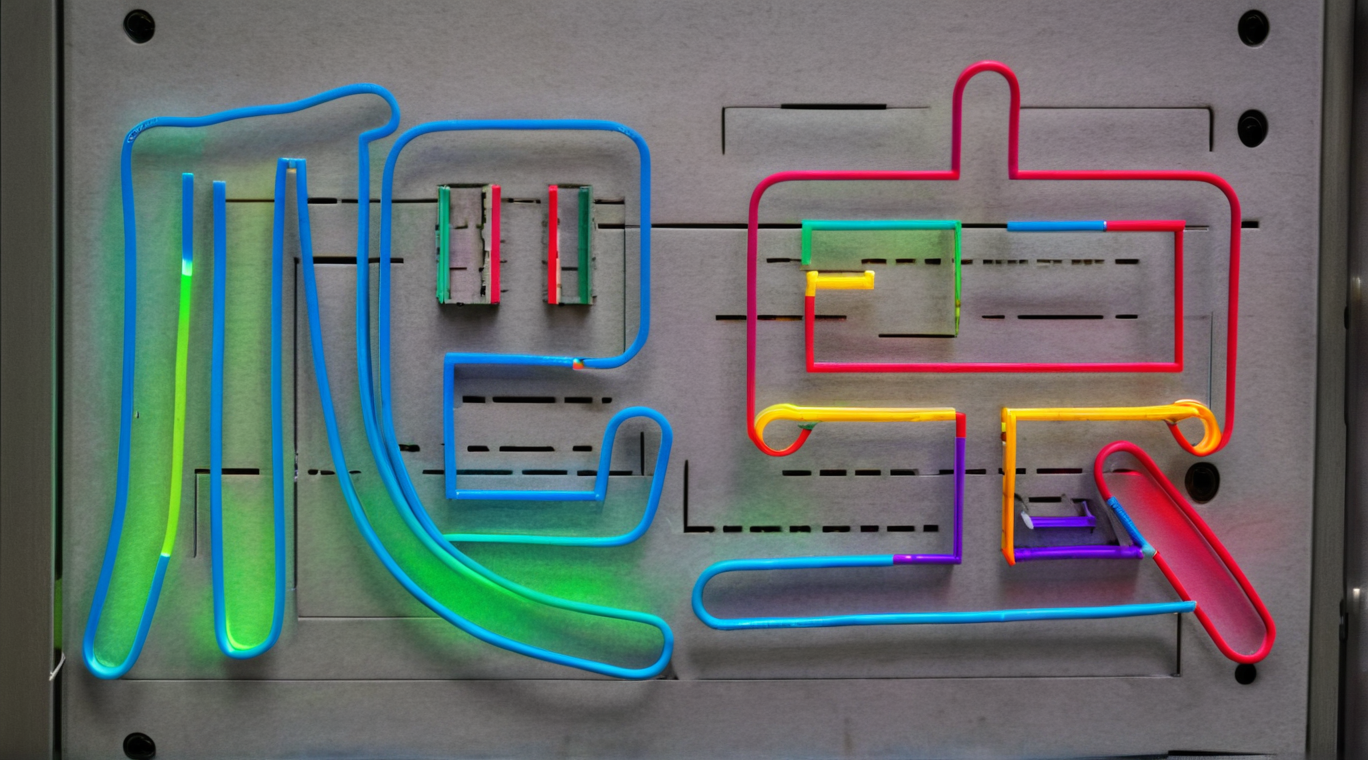
网络爬虫作为获取数据的一种手段,其重要性日益凸显。Python语言以其简洁明了的语法和强大的库支持,成为编写爬虫的首选语言之一。Selenium是一个用于Web应用程序测试的工具,它能够模拟用户在浏览器中的操作,非常适合用来开发可视化爬虫。本文将带你快速入门Python Selenium可视化爬虫的开发。
1. Selenium简介
Selenium最初是为自动化Web应用程序的测试而设计的。它支持多种编程语言,并能与主流的浏览器进行交互。使用Selenium,我们可以模拟用户在浏览器中的各种行为,如点击、滚动、输入等,这使得它成为开发可视化爬虫的理想选择。
2. 环境搭建
在开始编写爬虫之前,我们需要搭建好开发环境。以下是所需的环境和工具:
- Python 3.x
- Selenium库
- 浏览器驱动,例如ChromeDriver(如果你使用的是Chrome浏览器)
2.1 安装Selenium
在命令行中运行以下命令来安装Selenium库:
2.2 下载浏览器驱动
根据你的浏览器版本,下载对应的驱动程序。以Chrome为例,你可以从ChromeDriver - WebDriver for Chrome下载。下载后,解压缩并记住驱动程序的路径。
3. Selenium可视化爬虫开发
我们将通过一个简单的实例来演示如何使用Selenium开发可视化爬虫。假设我们要抓取一个新闻网站上的新闻标题。
3.1 导入Selenium库
首先,我们需要导入Selenium库,并设置浏览器驱动。
3.2 设置浏览器选项
为了简化操作,我们可以选择无头模式运行浏览器,这样就不会显示浏览器界面。
3.3 初始化WebDriver
接下来,我们需要初始化WebDriver,并设置浏览器驱动的路径。
3.4 访问目标网站
使用WebDriver访问目标网站。
3.5 抓取数据
现在,我们可以开始抓取新闻标题。假设新闻标题被包含在<h1>标签中。
3.6 关闭浏览器
数据抓取完成后,不要忘记关闭浏览器。
3.7 完整代码
将上述步骤整合,我们得到了一个完整的Selenium可视化爬虫示例代码:
plain
from selenium import webdriver
from selenium.webdriver.common.by import By
from selenium.webdriver.chrome.service import Service
from selenium.webdriver.chrome.options import Options
from selenium.webdriver.common.proxy import Proxy, ProxyType
# 设置代理信息
proxy = "www.16yun.cn:5445"
proxy_user = "16QMSOML"
proxy_pass = "280651"
# 设置Chrome选项
chrome_options = Options()
chrome_options.add_argument("--headless") # 无头模式
# 设置代理
proxy_ip = "www.16yun.cn"
proxy_port = "5445"
chrome_options.add_argument(f'--proxy-server={proxy_ip}:{proxy_port}')
chrome_options.add_argument(f'--proxy-username={proxy_user}')
chrome_options.add_argument(f'--proxy-password={proxy_pass}')
# 初始化WebDriver
driver_path = '/path/to/chromedriver' # 替换为你的ChromeDriver路径
driver = webdriver.Chrome(service=Service(executable_path=driver_path), options=chrome_options)
try:
# 访问目标网站
driver.get("http://example.com/news") # 替换为目标新闻网站的URL
# 等待页面加载
time.sleep(5)
# 抓取数据
news_titles = driver.find_elements(By.TAG_NAME, "h1")
for title in news_titles:
print(title.text)
except Exception as e:
print(f"An error occurred: {e}")
# 如果是因为网络问题导致的错误,可以在这里提示用户检查网络连接或代理设置
finally:
# 关闭浏览器
driver.quit()4. 进阶应用
虽然我们已经能够使用Selenium进行基本的数据抓取,但在实际应用中,我们可能需要处理更复杂的场景,如登录认证、Ajax动态加载内容等。以下是一些进阶应用的提示:
- 处理登录认证:使用Selenium填写表单并提交,模拟用户登录过程。
- 等待元素加载:使用
WebDriverWait和expected_conditions来等待特定元素加载完成。 - 处理Ajax动态内容:通过等待特定元素或条件来确保Ajax加载的内容已经渲染。
5. 注意事项
在使用Selenium进行爬虫开发时,需要注意以下几点:
- 遵守法律法规:在进行爬虫开发时,必须遵守相关法律法规,尊重网站的
robots.txt文件。 - 尊重网站资源:合理设置访问频率,避免对网站服务器造成过大压力。
- 异常处理:在代码中添加异常处理逻辑,确保爬虫的稳定性。
6. 结论
通过本文的介绍,你应该已经对使用Python和Selenium开发可视化爬虫有了基本的了解。Selenium的强大功能使得它在处理动态网页和复杂交互时表现出色。随着技术的不断进步,爬虫技术也在不断发展,掌握这些技能将为你在数据获取和分析方面提供强大的支持。希望本文能够帮助你快速入门Python Selenium可视化爬虫的开发,并在实际项目中得到应用。